CONFIGURATORE CSV/TXT
Accedendo al menu “Contabilità – Riconciliazione bancaria – Configuratore CSV/TXT” viene visualizzata la seguente finestra elenco:
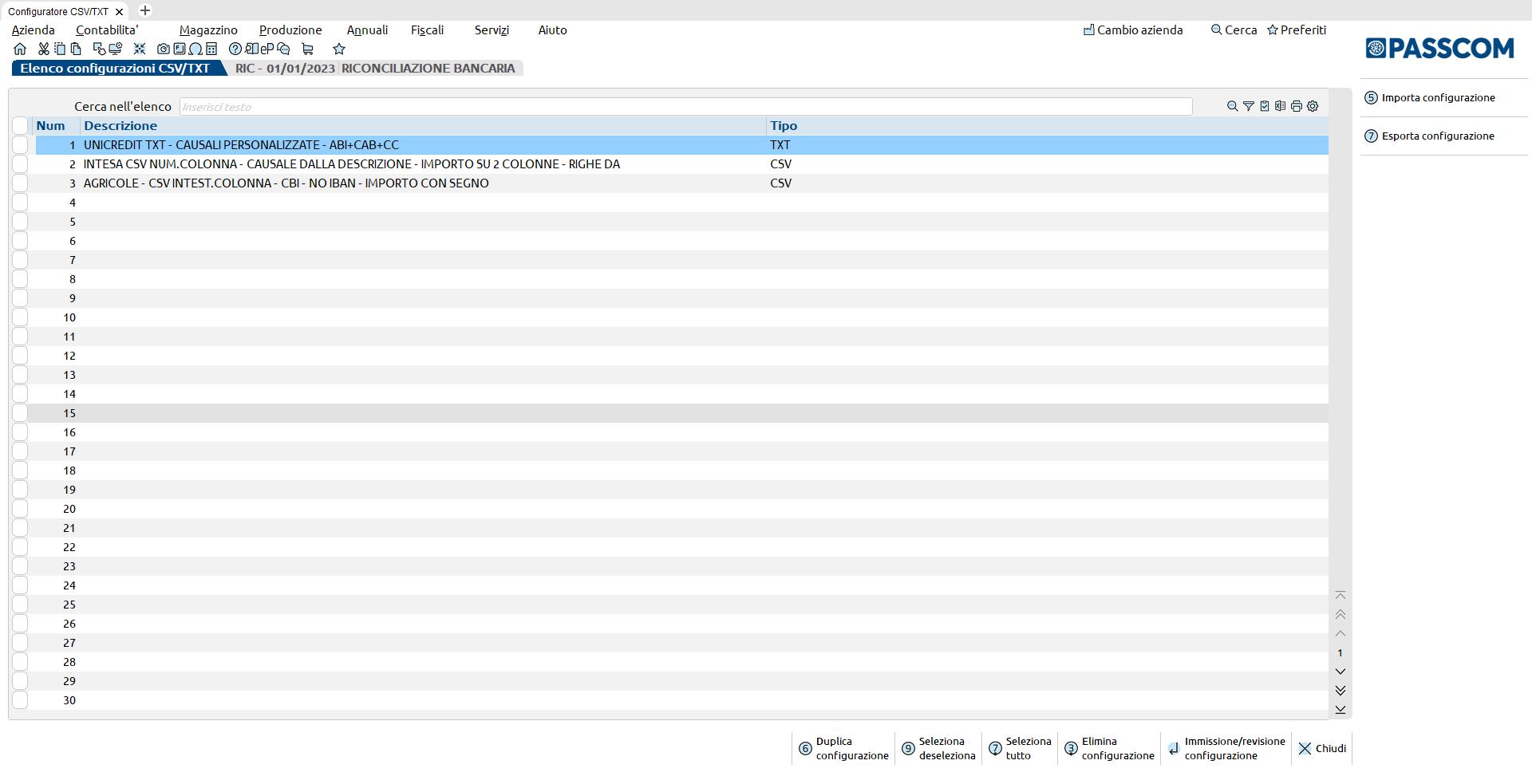
La medesima funzione è disponibile premendo il tasto funzione CSV-Configuratore [Shift+F4], disponibile nella finestra elenco delle banche al menu “Contabilità – Riconciliazione bancaria – Riconciliazione”.
Nella finestra elenco delle configurazioni sono presenti i seguenti tasti funzione:
IMPORTA CONFIGURAZIONE [F5] – Consente di importare una o più configurazioni, e le eventuali tabelle di associazione causali collegate, precedentemente esportate in una cartella definita dall’utente. Premendo il tasto funzione, viene visualizzata una maschera in cui impostare il percorso della cartella di salvataggio (il percorso non viene memorizzato) e successivamente viene mostrato l’elenco dei file presenti nella cartella con alcune informazioni identificative degli stessi. Vengono visualizzati solo i file con estensione “.conf” (estensione che viene assegnata in fase di esportazione delle configurazioni) . L’utente può selezionare uno o più file e premere Ok [F10]. Le configurazioni importate vengono posizionate dalla riga successiva rispetto all’ultima utilizzata nella finestra elenco delle configurazioni.
ESPORTA CONFIGURAZIONE [F7] – Consente di esportare, in una cartella definita dall’utente, una o più configurazioni e le eventuali tabelle di associazione causali collegate, precedentemente selezionate tramite check. Verrà salvato nella cartella un file per ciascuna configurazione denominato “Numero configurazione_primi caratteri della descrizione” (massimo 30 caratteri) con estensione “.conf”. Se viene selezionata per l’esportazione un’unica configurazione appare una videata con il campo in cui impostare il percorso della cartella di salvataggio (tale percorso non viene memorizzato) e il campo in cui è proposto il nome file che può essere modificato dall’utente (non sono ammessi i seguenti caratteri: \ / : * ? " < > | #). Se, invece, l’utente effettua una selezione multipla viene visualizzata una maschera in cui è presente esclusivamente il campo in cui impostare il percorso della cartella di salvataggio. Appare, inoltre, un messaggio che avvisa l’utente che in caso di selezione multipla il nome file verrà impostato automaticamente dal programma. I file delle configurazioni esportate non devono essere rinominati dall’utente, all’interno della cartella di salvataggio, altrimenti si possono generare errori in fase di importazione.
DUPLICA CONFIGURAZIONE [F6] – Consente di duplicare una configurazione presente in elenco, precedentemente selezionata tramite check. Viene visualizzata una maschera in cui viene proposta la prima posizione libera in cui salvare la configurazione duplicata. L’utente può modificare il numero della riga proposto e nel caso in cui venga indicata una posizione già occupata è consentito sovrascrivere la configurazione esistente. Nel campo “Descrizione” della configurazione creata viene indicata la dicitura “Copia di” seguita dalla descrizione della configurazione duplicata. La duplicazione multipla non è ammessa.
SELEZIONA DESELEZIONA [F9] – Consente di selezionare/deselezionare la riga su cui si è posizionati.
SELEZIONA TUTTO/DESELEZIONA TUTTO [Shift+F7] – Consente di selezionare/deselezionare tutte le righe presenti in finestra elenco.
ELIMINA CONFIGURAZIONE [Shift+F3] – Consente di eliminare una configurazione e l’eventuale tabella di associazione causali collegata, precedentemente selezionata tramite check. L’eliminazione multipla non è ammessa e non è consentito eliminare configurazioni collegate ad una banca.
IMMISSIONE/REVISIONE CONFIGURAZIONE [Invio] – Consente di creare/modificare una configurazione necessaria per poter importare i movimenti bancari da file CSV/TXT. Infatti, a differenza del file CBI RH, che viene generato rispettando uno specifico standard CBI, il file CSV/TXT non ha una struttura fissa e pertanto risulta necessaria un’attività di parametrizzazione iniziale a carico dell’utente, finalizzata ad individuare all’interno del file i dati identificativi di ciascun movimento bancario, da importare all’interno del gestionale. Le configurazioni vengono create a livello aziendale.
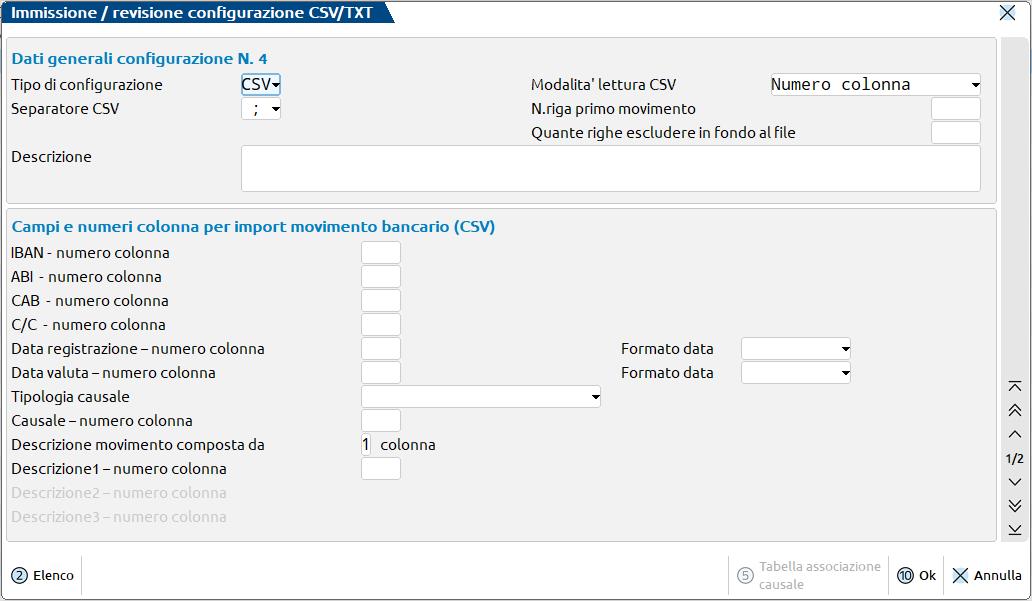
Il modulo di configurazione si compone di due pagine contenenti i seguenti campi:
TIPO DI CONFIGURAZIONE: campo obbligatorio. Le opzioni del campo sono CSV (estensione .csv) oppure TXT. Si specifica che l’opzione TXT deve essere scelta nel caso di file con estensione .txt che presentino omogeneità delle varie righe relativamente a posizionamento e lunghezza dei diversi campi. Infatti, in questo caso occorre definire per ciascun dato identificativo del movimento bancario, la posizione e la lunghezza del dato.
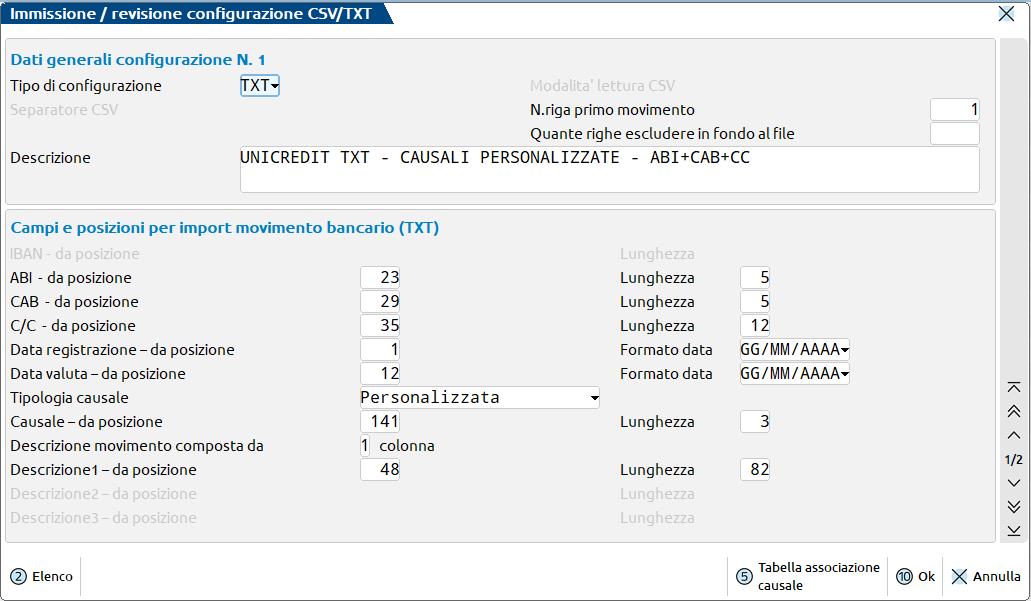
MODALITA’ LETTURA CSV: campo obbligatorio. Il campo è disponibile solo se viene scelta l’opzione “CSV” nel campo “Tipo di configurazione”. Le opzioni del campo sono:
- NUMERO COLONNA: in questo caso l’utente dovrà indicare, per ciascun dato identificativo del movimento bancario, il numero della colonna del file CSV in cui è posizionato; le intestazioni dei campi successivi riportano la dicitura “numero colonna”;
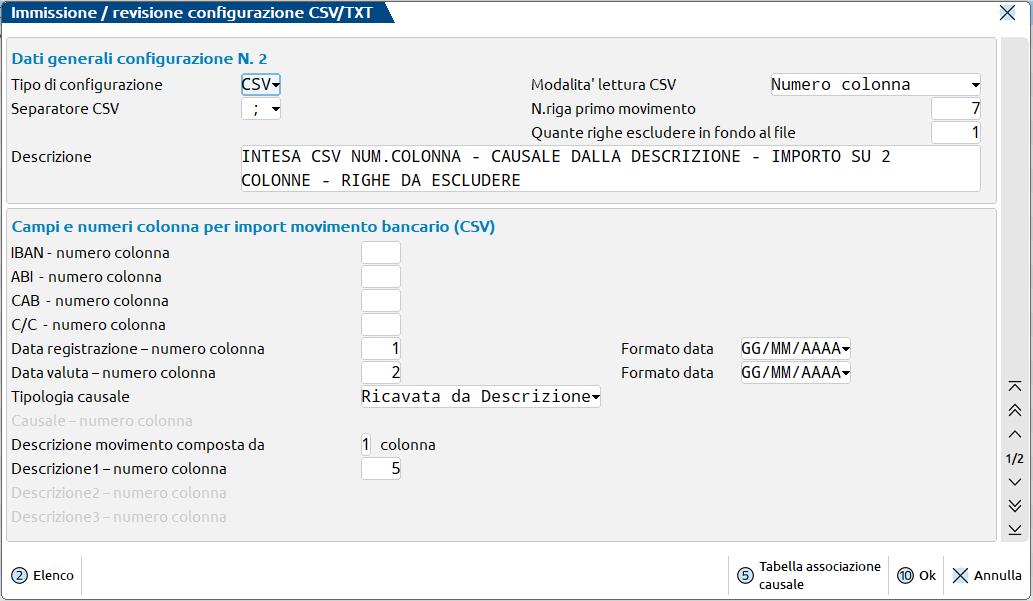
- INTESTAZIONE COLONNA: in questo caso l’utente dovrà indicare, per ciascun dato identificativo del movimento bancario, l’intestazione della colonna del file CSV in cui è posizionato. In tal modo, il programma è in grado di identificare il dato anche se viene spostato in una colonna diversa. Nei campi successivi non è attivo il controllo Maiuscole/Minuscole (ad esempio, se nel file CSV l'intestazione della colonna è “Causale”, nel configuratore l'utente può scrivere sia “causale” che “CAUSALE” e il programma è in grado di riconoscere la stringa), ma è attivo il controllo Parola intera (ad esempio, se nel file CSV l’intestazione della colonna è “Descrizione estesa”, nel configuratore l’utente non può scrivere solo “Descrizione”, ma dovrà scrivere “Descrizione estesa”). Le intestazioni dei campi successivi riportano la dicitura “intestazione colonna”.
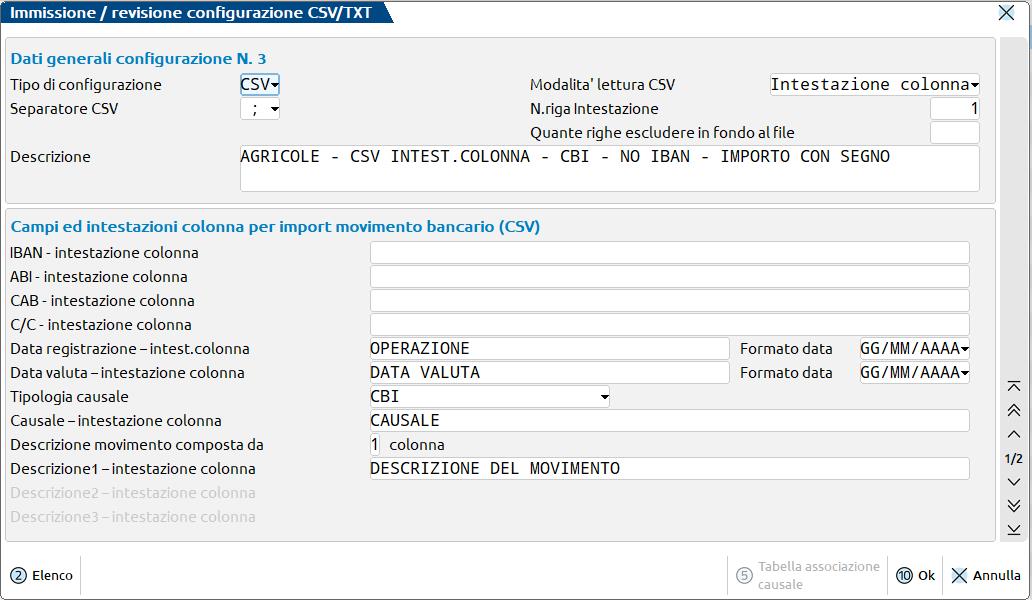
SEPARATORE CSV: campo obbligatorio e preimpostato con l’opzione “;”. Il campo è disponibile solo se viene scelta l’opzione “CSV” nel campo “Tipo di configurazione”. Le opzioni del campo sono: “;”, “:” e “,”. Per poter identificare il separatore utilizzato, occorre aprire il file CSV con Blocco Note, Word Pad, Ultraedit, ecc.
N.RIGA PRIMO MOVIMENTO/N.RIGA INTESTAZIONE: campo obbligatorio. Se nel campo “Modalità lettura CSV” è stata scelta l’opzione “Numero colonna”, il presente campo è denominato “N.riga primo movimento” e deve essere valorizzato con il numero della riga in cui è posizionato il primo movimento bancario da importare dal file. Invece, se nel campo “Modalità lettura CSV” è stata scelta l’opzione “Intestazione colonna”, il presente campo è denominato “N.riga Intestazione” e deve essere valorizzato con il numero della riga in cui è posizionata l’intestazione delle varie colonne presenti nel file. In questo caso si assume che dalla riga successiva siano presenti i movimenti bancari da importare (escludendo automaticamente eventuali righe vuote).
QUANTE RIGHE ESCLUDERE IN FONDO AL FILE: campo facoltativo. Il campo deve essere valorizzato se in fondo al file sono presenti delle righe che contengono dati che non rappresentano movimenti bancari (ad esempio saldo finale) e che pertanto vanno escluse dall’importazione.
DESCRIZIONE: campo obbligatorio. Campo in cui inserire una descrizione che consenta di identificare la configurazione. Non sono ammessi i seguenti caratteri: \ / : * ? " < > | #.
IBAN: campo facoltativo. Il campo deve essere valorizzato se nel file CSV/TXT è presente l’IBAN in una colonna dedicata, ripetuto per tutte le righe. In tal caso, in fase di importazione del file verrà verificata la corrispondenza tra l’IBAN presente nel file e l’IBAN della banca sulla quale si sta eseguendo l’importazione. Se il campo viene compilato, vengono disabilitati i 3 campi successivi: ABI, CAB e C/C. Infatti, il controllo di corrispondenza dei dati della banca viene effettuato prendendo a riferimento, alternativamente, l’IBAN oppure la tripletta ABI+CAB+C/C.
ABI: campo facoltativo. Il campo deve essere valorizzato se nel file CSV/TXT è presente l’ABI in una colonna dedicata, ripetuto per tutte le righe.
CAB: campo facoltativo. Il campo deve essere valorizzato se nel file CSV/TXT è presente il CAB in una colonna dedicata, ripetuto per tutte le righe.
C/C: campo facoltativo. Il campo deve essere valorizzato se nel file CSV/TXT è presente il conto corrente in una colonna dedicata, ripetuto per tutte le righe.
Solo nel caso in cui vengano compilati tutti e tre i precedenti campi, viene disabilitato in automatico il campo IBAN.
DATA REGISTRAZIONE: campo obbligatorio. Nel campo va inserito il numero/intestazione della colonna (oppure la posizione e la lunghezza del campo in caso di file TXT) in cui è posizionata la data registrazione dei movimenti bancari.
DATA VALUTA: campo obbligatorio. Nel campo va inserito il numero/intestazione della colonna (oppure la posizione e la lunghezza del campo in caso di file TXT) in cui è posizionata la data valuta dei movimenti bancari.
FORMATO DATA: campo obbligatorio. Questo campo deve essere compilato selezionando il formato delle date (data registrazione e data valuta) presenti all’interno del file CSV/TXT. In caso di configurazione CSV sono disponibili 9 formati di data, mentre in caso di configurazione TXT sono 8 i formati disponibili. L’opzione 9 G/M/AAAA va utilizzata nel caso in cui all’interno del file il giorno o il mese siano indicati con 1 carattere (senza lo zero) in caso di valori compresi da 1 a 9 (es. il 5 febbraio viene scritto 5/2/2022 anziché 05/02/2022).
TIPOLOGIA CAUSALE: campo obbligatorio. Le opzioni del campo sono le seguenti:
- CBI: questa opzione deve essere scelta se all’interno del file è presente una colonna con l’informazione della causale dell’operazione e la banca utilizza le causali CBI per identificare le operazioni bancarie. Per verificare tale casistica si può far riferimento all’elenco causali presente alla funzione “Contabilita' > Riconciliazione bancaria > Tabella causali CBI”;
- Personalizzata: questa opzione deve essere scelta se all’interno del file è presente una colonna con l’informazione della causale dell’operazione, ma la banca utilizza, per identificare le operazioni bancarie, delle causali personalizzate, diverse dalle causali CBI. Scegliendo questa opzione viene attivato il tasto funzione Tabella associazione causale [F5], tramite il quale codificare le causali personalizzate (massimo 16 caratteri) e associarle ad una causale CBI presente nella Tabella causali CBI.
- Ricavata da Descrizione: questa opzione deve essere scelta se all’interno del file non è presente una colonna con l’informazione della causale dell’operazione. Pertanto la tipologia di operazione deve essere ricavata dalla descrizione del movimento bancario. Scegliendo questa opzione viene attivato il tasto funzione Tabella associazione causale [F5], tramite il quale codificare le stringhe (massimo 60 caratteri) da ricercare all’interno della descrizione del movimento e associarle ad una causale CBI presente nella Tabella causali CBI.
CAUSALE: campo obbligatorio. Nel campo va inserito il numero/intestazione della colonna (oppure la posizione e la lunghezza del campo in caso di file TXT) in cui è posizionata la causale dei movimenti bancari. Il campo è disattivato se è stata scelta come "Tipologia causale" l'opzione "Ricavata da Descrizione".
DESCRIZIONE MOVIMENTO COMPOSTA DA: campo obbligatorio. Nel campo va inserito il numero di colonne in cui è suddivisa la descrizione del movimento bancario (fino ad un massimo di 3). Il campo è preimpostato a 1. In base al numero che viene digitato in questo campo vengono attivati uno o più campi di descrizione (Descrizione1, Descrizione2, Descrizione3), in cui va inserito il numero/intestazione della colonna (oppure la posizione e la lunghezza del campo in caso di file TXT) in cui è posizionata la descrizione dei movimenti bancari. La descrizione completa dei movimenti bancari sarà composta concatenando le descrizioni presenti nelle varie colonne indicate..
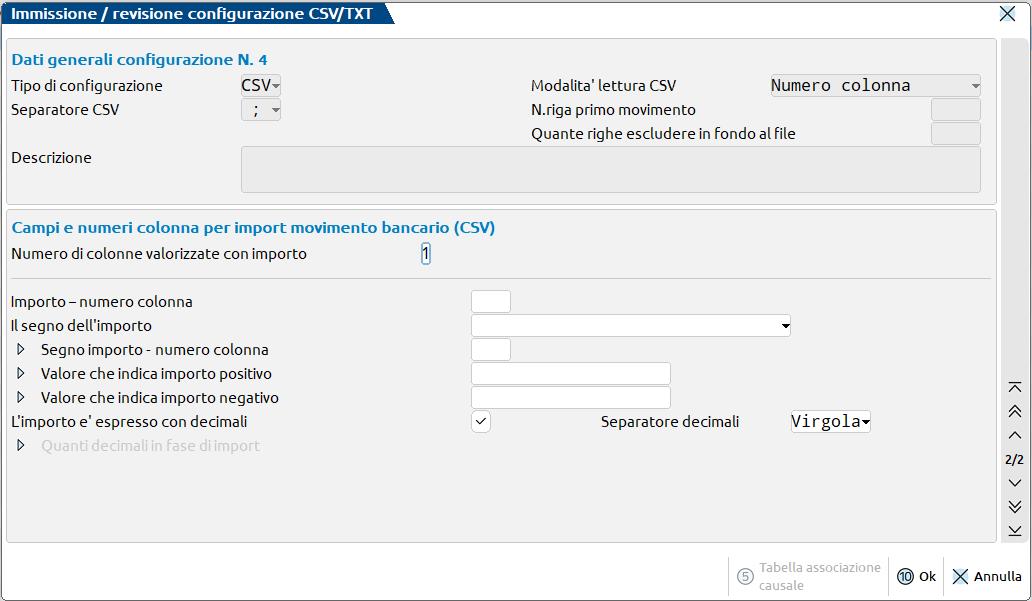
NUMERO DI COLONNE VALORIZZATE CON IMPORTO: campo obbligatorio. Nel campo va indicato il numero di colonne in cui è presente l’informazione dell’importo. I valori ammessi sono:
1 (IMPORTO SU UN’UNICA COLONNA): in questo caso si attivano i seguenti campi:
IMPORTO: campo obbligatorio. Nel campo va inserito il numero/intestazione della colonna (oppure la posizione e la lunghezza del campo in caso di file TXT) in cui è posizionato l’importo dei movimenti bancari.
IL SEGNO DELL’IMPORTO: campo obbligatorio. Le opzioni del campo sono:
Già specificato nell’importo: questa opzione deve essere selezionata se l’importo del movimento bancario include anche il segno algebrico. Scegliendo tale opzione vengono disabilitati i tre campi successivi “Segno importo”, “Valore che indica importo positivo” e “Valore che indica importo negativo”.
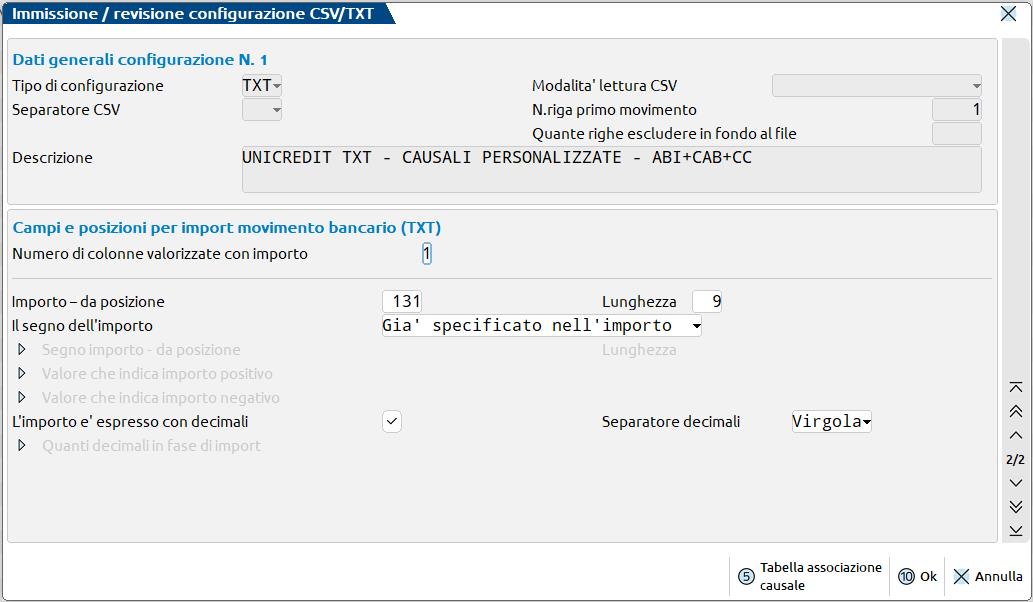
Specificato in colonna dedicata: questa opzione deve essere selezionata se l’importo è espresso in valore assoluto e il relativo segno algebrico è posizionato in un’ulteriore colonna. In tal caso occorre compilare obbligatoriamente i successivi campi:
SEGNO IMPORTO: nel campo va inserito il numero/intestazione della colonna (oppure la posizione e la lunghezza del campo in caso di file TXT) in cui è posizionato il segno algebrico dell’importo dei movimenti bancari.
VALORE CHE INDICA IMPORTO POSITIVO: nel campo va indicato il simbolo che identifica gli importi con segno positivo, ossia le entrate. Ad esempio, + oppure E oppure DARE, ecc. Sono disponibili 20 caratteri.
VALORE CHE INDICA IMPORTO NEGATIVO: nel campo va indicato il simbolo che identifica gli importi con segno negativo, ossia le uscite. Ad esempio, - oppure U oppure AVERE, ecc. Sono disponibili 20 caratteri.

2 (IMPORTO ESPOSTO SU DUE COLONNE IN BASE AL SEGNO): in questo caso devono essere obbligatoriamente compilati i seguenti campi:
IMPORTO ENTRATE: nel campo va inserito il numero/intestazione della colonna (oppure la posizione e la lunghezza del campo in caso di file TXT) in cui è posizionato l’importo dei movimenti bancari che costituiscono entrate di denaro.
VALORI POSSIBILI PER ‘IMPORTO ENTRATE’: le opzioni del campo sono:
- Contiene solo valori positivi: questa opzione va selezionata nel caso in cui nella colonna con gli importi dei movimenti di entrata siano presenti solo valori con segno positivo;
- Contiene solo valori negativi: questa opzione va selezionata nel caso in cui nella colonna con gli importi dei movimenti di entrata siano presenti solo valori con segno negativo;
- Valori positivi con possibilità di negativi: questa opzione va selezionata nel caso in cui nella colonna con gli importi dei movimenti di entrata siano presenti prevalentemente valori con segno positivo; possono essere presenti anche valori con segno negativo che verranno considerati come uscite;
- Valori negativi con possibilità di positivi: questa opzione va selezionata nel caso in cui nella colonna con gli importi dei movimenti di entrata siano presenti prevalentemente valori con segno negativo; possono essere presenti anche valori con segno positivo che verranno considerati come uscite.
IMPORTO USCITE: nel campo va inserito il numero/intestazione della colonna (oppure la posizione e la lunghezza del campo in caso di file TXT) in cui è posizionato l’importo dei movimenti bancari che costituiscono uscite di denaro.
VALORI POSSIBILI PER ‘IMPORTO USCITE’: le opzioni del campo sono:
- Contiene solo valori positivi: questa opzione va selezionata nel caso in cui nella colonna con gli importi dei movimenti di uscita siano presenti solo valori con segno positivo;
- Contiene solo valori negativi: questa opzione va selezionata nel caso in cui nella colonna con gli importi dei movimenti di uscita siano presenti solo valori con segno negativo;
- Valori positivi con possibilità di negativi: questa opzione va selezionata nel caso in cui nella colonna con gli importi dei movimenti di uscita siano presenti prevalentemente valori con segno positivo; possono essere presenti anche valori con segno negativo che verranno considerati come entrate;
- Valori negativi con possibilità di positivi: questa opzione va selezionata nel caso in cui nella colonna con gli importi dei movimenti di uscita siano presenti prevalentemente valori con segno negativo; possono essere presenti anche valori con segno positivo che verranno considerati come entrate.
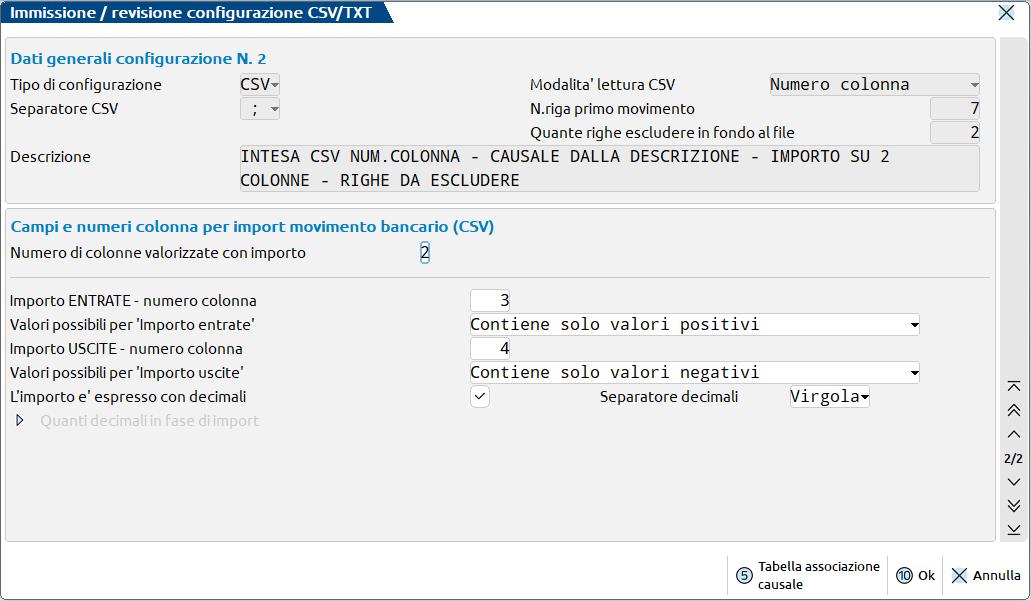
L’IMPORTO E’ ESPRESSO CON DECIMALI: l’opzione predefinita è Si, ossia i decimali eventualmente presenti nell’importo sono separati dalla virgola o dal punto rispetto all’intero. Al contrario, se i decimali sono presenti nell’importo ma non sono separati da virgola o punto, è necessario togliere il flag da questo campo e compilare il successivo campo “Quanti decimali in fase di import”.
SEPARATORE DECIMALI: l’opzione predefinita è “Virgola”. Nel caso in cui i decimali siano separati dall’intero tramite il simbolo “.”, allora occorre selezionare l’opzione “Punto”.
QUANTI DECIMALI IN FASE DI IMPORT: i valori ammessi sono 1 o 2. Se viene indicato 1 verrà considerato come unico decimale l’ultimo numero a destra e pertanto il separatore decimale verrà posizionato tra l’ultimo e il penultimo numero dell’importo (es. l’importo 10000 verrà importato come 1000,0). Se viene indicato 2, gli ultimi due numeri a destra verranno considerati come decimali e pertanto il separatore decimale verrà posizionato tra il penultimo e il terzultimo numero dell’importo (es. l’importo 10000 verrà importato come 100,00).
Nella finestra “Immissione/revisione configurazione” sono disponibili i seguenti tasti funzione:
OK [F10] – Consente di salvare le modifiche apportate alla configurazione e all’eventuale tabella associazione causali.
ANNULLA [Esc] – Consente di uscire dalla finestra “Immissione/revisione configurazione”. Se sono state apportate delle modifiche alla configurazione e/o all’eventuale tabella associazione causale, viene visualizzato un apposito messaggio che avverte l’utente che eventuali modifiche apportate non verranno salvate.
TABELLA ASSOCIAZIONE CAUSALE [F5] – Il pulsante è attivo solo nel caso in cui nel campo “Tipologia causale” sia stata scelta l’opzione “Personalizzata” o “Ricavata da Descrizione”. In queste casistiche, se la tabella non viene compilata, alla conferma della videata della configurazione, viene visualizzato un apposito messaggio di avvertimento.
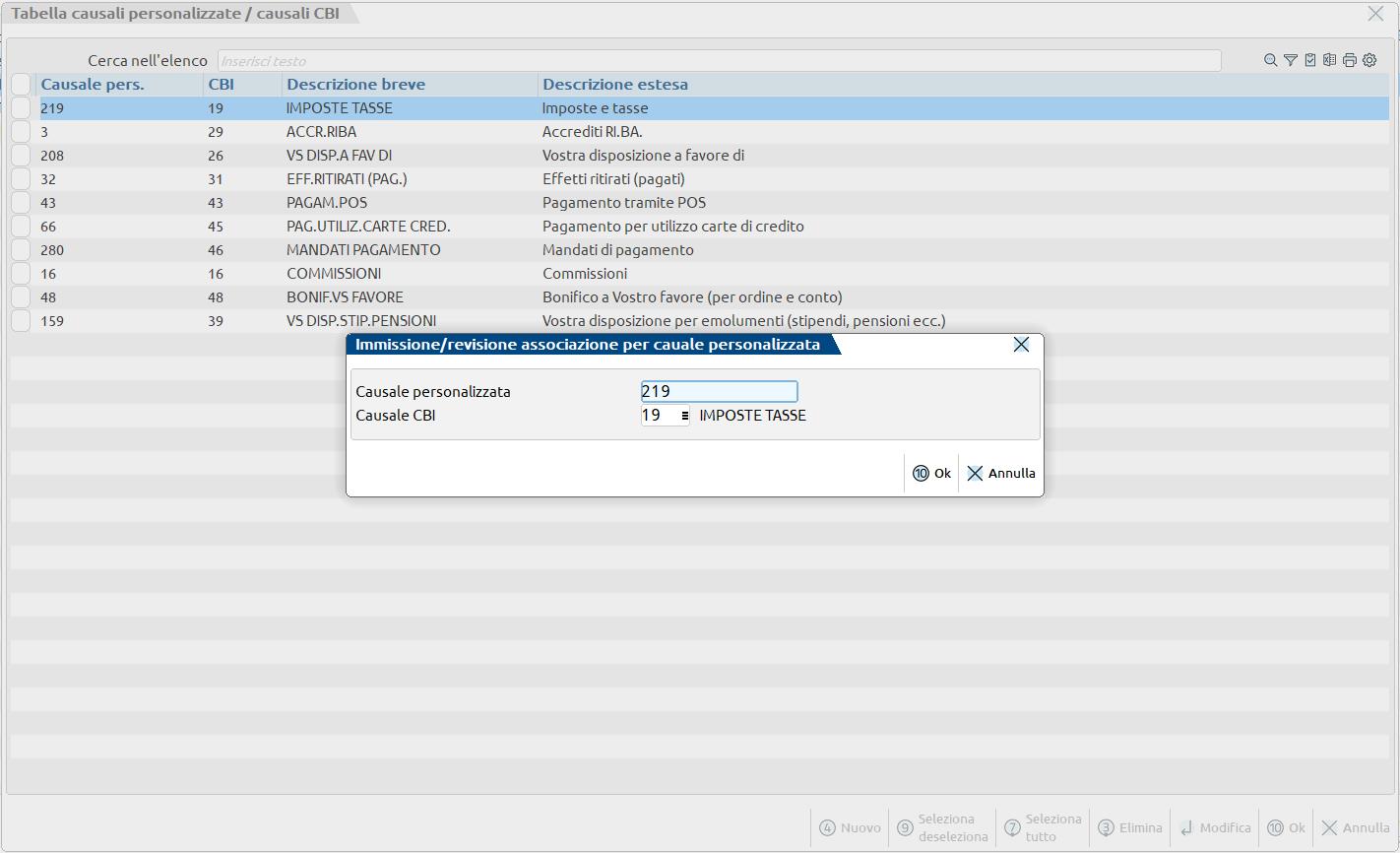
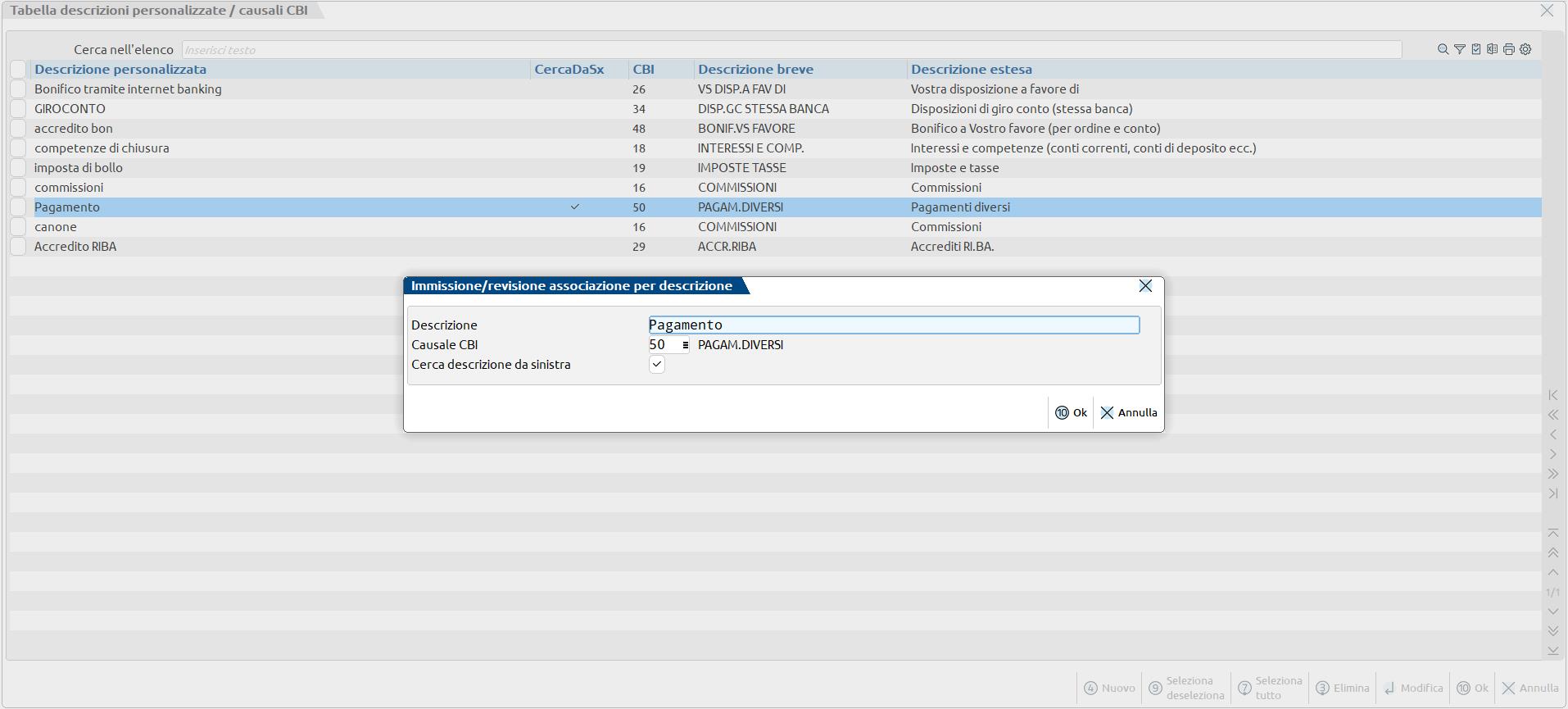
Premendo il pulsante viene visualizzata una finestra elenco nella quale sono disponibili i seguenti tasti funzione:
NUOVO [F4] – Consente di creare un’associazione tra causale/descrizione personalizzata e causale CBI. Premendo il pulsante appare una maschera nella quale va indicato nel primo campo (denominato “Causale” oppure “Descrizione”) la causale personalizzata (se Tipologia causale=Personalizzata) per un massimo di 16 caratteri oppure la stringa alfanumerica da ricercare all’interno della descrizione del movimento bancario (se Tipologia causale=Ricavata da Descrizione) per un massimo di 60 caratteri. Nel campo “Causale CBI” va indicata la causale CBI che può essere ricercata, nella relativa tabella, tramite il tasto funzione Causali CBI [F2]. Inoltre, all’interno della finestra elenco delle causali CBI è disponibile il pulsante Sottocausali CBI [F2] che consente di visualizzare le sottocausali associate alla causale CBI selezionata (tramite il pulsante Visualizza sottocausale [F5] è possibile visualizzare la maschera di dettaglio della singola sottocausale). Non è possibile creare due associazioni con stessa causale/descrizione personalizzata. Al contrario è possibile che più di una causale/descrizione personalizzata sia associata alla medesima causale CBI. Solo in caso di Tipologia causale “Ricavata da descrizione”, nella finestra di inserimento è disponibile il campo “Cerca descrizione da sinistra” che consente di attivare la ricerca della stringa, riportata nel campo “Descrizione”, all’interno della descrizione del movimento bancario all’inizio della descrizione stessa (ricerca Inizia per). Il parametro va utilizzato nel caso in cui si intenda ricercare la stringa all’inizio della descrizione. Ad esempio, se si correla la stringa “COMMISSIONI” alla causale CBI 16 e si seleziona il parametro “Cerca descrizione da sinistra”, il programma assocerà, in fase di importazione dei movimenti, la causale CBI 16 solo ai movimenti la cui descrizione inizia con la parola COMMISSIONI. Al contrario, se il parametro non viene selezionato, il programma assocerà la causale CBI 16 a tutti i movimenti che hanno la parola COMMISSIONI nella descrizione, sia all’inizio che in una qualunque posizione della descrizione.
SELEZIONA DESELEZIONA [F9] – Consente di selezionare/deselezionare la riga su cui si è posizionati.
SELEZIONA TUTTO/DESELEZIONA TUTTO [Shift+F7] – Consente di selezionare/deselezionare tutte le righe presenti in finestra elenco.
ELIMINA [Shift+F3] – Consente di eliminare una o più associazioni, precedentemente selezionate tramite check.
MODIFICA [Invio] – Consente di modificare un’associazione presente in elenco.
OK [F10] – Consente di salvare le modifiche apportate alla tabella associazione causali. Il salvataggio definitivo viene effettuato all’Ok [F10] della videata della configurazione.
ANNULLA [Esc] – Consente di uscire dalla finestra elenco delle associazioni. Se sono state apportate delle modifiche alla Tabella associazione causale, viene visualizzato un apposito messaggio che avverte l’utente che eventuali modifiche apportate alla tabella non verranno salvate.

